Kimlik Bilgisi Yöneticisi, Android 14'te kullanıma sunulan ve kullanıcı adı-şifre, geçiş anahtarları ve federasyon oturum açma çözümleri (ör. Google ile oturum açma) gibi birden fazla oturum açma yöntemini destekleyen bir API grubunu ifade eder. Kimlik Bilgisi Yöneticisi API'si çağrıldığında Android sistemi, cihazda yüklü tüm kimlik bilgisi sağlayıcılarından kimlik bilgilerini toplar. Bu belgede, bu kimlik bilgisi sağlayıcıları için entegrasyon uç noktaları sağlayan API'ler açıklanmaktadır.
Kurulum
Kimlik bilgisi sağlayıcınızda işlevselliği uygulamadan önce aşağıdaki bölümlerde gösterilen kurulum adımlarını tamamlayın.
Bağımlılıkları bildirme
Credential Manager kitaplığının en yeni sürümünü kullanmak için uygulama modülünüzün derleme komut dosyasına aşağıdaki bağımlılıkları ekleyin:
Kotlin
dependencies { implementation("androidx.credentials:credentials:1.6.0-beta03") }
Groovy
dependencies { implementation "androidx.credentials:credentials:1.6.0-beta03" }
Manifest dosyasında hizmet öğesini tanımlayın.
Uygulamanızın manifest dosyasında AndroidManifest.xml, androidx.credentials kitaplığındaki CredentialProviderService sınıfını genişleten bir hizmet sınıfı için <service>
bildirimi ekleyin.
<service android:name=".MyCredentialProviderService"
android:enabled="true"
android:exported="true"
android:label="My Credential Provider"
android:icon="@mipmap/ic_launcher"
android:permission="android.permission.BIND_CREDENTIAL_PROVIDER_SERVICE"
tools:targetApi="upside_down_cake">
<intent-filter>
<action android:name="android.service.credentials.CredentialProviderService"/>
</intent-filter>
<meta-data
android:name="android.credentials.provider"
android:resource="@xml/provider"/>
</service>
Önceki örnekte gösterilen izin ve amaç filtresi, Kimlik Bilgisi Yöneticisi akışının beklendiği gibi çalışması için gereklidir. Bu hizmete yalnızca Android sisteminin bağlanabilmesi için bu izin gereklidir. Amaç filtresi, bu hizmetin Kimlik Bilgileri Yöneticisi tarafından kullanılacak bir kimlik bilgisi sağlayıcı olarak bulunabilirliği için kullanılır.
Desteklenen kimlik bilgisi türlerini bildirme
res/xml dizininizde provider.xml adlı yeni bir dosya oluşturun. Bu dosyada, hizmetinizin desteklediği kimlik bilgisi türlerini kitaplıktaki her kimlik bilgisi türü için tanımlanan sabitler aracılığıyla bildirin. Aşağıdaki örnekte, hizmet hem geleneksel şifreleri hem de geçiş anahtarlarını desteklemektedir. Geçiş anahtarlarının sabitleri TYPE_PASSWORD_CREDENTIAL ve TYPE_PUBLIC_KEY_CREDENTIAL olarak tanımlanmıştır:
<credential-provider xmlns:android="http://schemas.android.com/apk/res/android">
<capabilities>
<capability name="android.credentials.TYPE_PASSWORD_CREDENTIAL" />
<capability name="androidx.credentials.TYPE_PUBLIC_KEY_CREDENTIAL" />
</capabilities>
</credential-provider>
Önceki API düzeylerinde kimlik bilgisi sağlayıcılar, şifreler ve diğer veriler için otomatik doldurma gibi API'lerle entegre olur. Bu sağlayıcılar, mevcut kimlik bilgisi türlerini depolamak için aynı dahili altyapıyı kullanabilir ve geçiş anahtarları da dahil olmak üzere diğerlerini desteklemek için altyapıyı genişletebilir.
Sağlayıcı etkileşimine yönelik iki aşamalı yaklaşım
Kimlik bilgisi yöneticisi, kimlik bilgisi sağlayıcılarla iki aşamada etkileşim kurar:
- İlk aşama, sistemin kimlik bilgisi sağlayıcı hizmetlere bağlandığı ve
Begin…istekleriyleonBeginGetCredentialRequest(),onBeginCreateCredentialRequest()veyaonClearCredentialStateRequest()yöntemlerini çağırdığı başlatma/sorgu aşamasıdır. Sağlayıcılar bu istekleri işlemeli veBegin…yanıtlarıyla karşılık vermelidir. Bu yanıtlar, hesap seçicide gösterilecek görsel seçenekleri temsil eden girişlerle doldurulmalıdır. Her girişin birPendingIntentkümesi olmalıdır. - Kullanıcı bir giriş seçtiğinde seçim aşaması başlar ve girişle ilişkili
PendingIntenttetiklenerek ilgili sağlayıcı etkinliği gösterilir. Kullanıcı bu etkinlikle etkileşimi tamamladığında, kimlik bilgisi sağlayıcı etkinliği sonlandırmadan önce yanıtı etkinliğin sonucu olarak ayarlamalıdır. Bu yanıt, Credential Manager'ı çağıran istemci uygulamasına gönderilir.
Geçiş anahtarı oluşturma işlemini gerçekleştirme
Geçiş anahtarı oluşturmayla ilgili sorguları işleme
Bir istemci uygulaması geçiş anahtarı oluşturmak ve bunu bir kimlik bilgisi sağlayıcıda saklamak istediğinde createCredential API'sini çağırır. Bu isteği kimlik bilgisi sağlayıcı hizmetinizde, geçiş anahtarının depolama alanınızda saklanmasını sağlayacak şekilde işlemek için aşağıdaki bölümlerde gösterilen adımları tamamlayın.
CredentialProviderServiceöğesinden genişletilen hizmetinizdeonBeginCreateCredentialRequest()yöntemini geçersiz kılın.BeginCreateCredentialRequestöğesini, karşılık gelen birBeginCreateCredentialResponseoluşturup geri çağırmadan geçirerek işleyin.BeginCreateCredentialResponseoluştururken gerekliCreateEntries'yi ekleyin. HerCreateEntry, kimlik bilgisinin kaydedilebileceği bir hesaba karşılık gelmeli ve diğer gerekli meta verilerle birlikte birPendingIntentayarlanmış olmalıdır.
Aşağıdaki örnekte bu adımların nasıl uygulanacağı gösterilmektedir.
override fun onBeginCreateCredentialRequest(
request: BeginCreateCredentialRequest,
cancellationSignal: CancellationSignal,
callback: OutcomeReceiver<BeginCreateCredentialResponse, CreateCredentialException>,
) {
val response: BeginCreateCredentialResponse? = processCreateCredentialRequest(request)
if (response != null) {
callback.onResult(response)
} else {
callback.onError(CreateCredentialUnknownException())
}
}
fun processCreateCredentialRequest(request: BeginCreateCredentialRequest): BeginCreateCredentialResponse? {
when (request) {
is BeginCreatePublicKeyCredentialRequest -> {
// Request is passkey type
return handleCreatePasskeyQuery(request)
}
}
// Request not supported
return null
}
private fun handleCreatePasskeyQuery(
request: BeginCreatePublicKeyCredentialRequest
): BeginCreateCredentialResponse {
// Adding two create entries - one for storing credentials to the 'Personal'
// account, and one for storing them to the 'Family' account. These
// accounts are local to this sample app only.
val createEntries: MutableList<CreateEntry> = mutableListOf()
createEntries.add(
CreateEntry(
PERSONAL_ACCOUNT_ID,
createNewPendingIntent(PERSONAL_ACCOUNT_ID, CREATE_PASSKEY_INTENT)
)
)
createEntries.add(
CreateEntry(
FAMILY_ACCOUNT_ID,
createNewPendingIntent(FAMILY_ACCOUNT_ID, CREATE_PASSKEY_INTENT)
)
)
return BeginCreateCredentialResponse(createEntries)
}
private fun createNewPendingIntent(accountId: String, action: String): PendingIntent {
val intent = Intent(action).setPackage(PACKAGE_NAME)
// Add your local account ID as an extra to the intent, so that when
// user selects this entry, the credential can be saved to this
// account
intent.putExtra(EXTRA_KEY_ACCOUNT_ID, accountId)
return PendingIntent.getActivity(
applicationContext, UNIQUE_REQ_CODE,
intent,
(
PendingIntent.FLAG_MUTABLE
or PendingIntent.FLAG_UPDATE_CURRENT
)
)
}
PendingIntent yapınız aşağıdakilere uymalıdır:
- İlgili etkinlik, gerekli biyometrik istemi, onayı veya seçimi gösterecek şekilde ayarlanmalıdır.
- Sağlayıcının, ilgili etkinlik çağrıldığında ihtiyaç duyduğu tüm zorunlu veriler,
PendingIntentoluşturmak için kullanılan amaçta ek olarak ayarlanmalıdır. Örneğin, oluşturma akışındaaccountId. - Sistemin son isteği amaç ekstra bilgisine ekleyebilmesi için
PendingIntent,PendingIntent.FLAG_MUTABLEişaretiyle oluşturulmalıdır. - Kullanıcı bir girişi seçip geri dönerek tekrar seçebileceğinden
PendingIntent,PendingIntent.FLAG_ONE_SHOTişaretiyle oluşturulmamalıdır. Bu durumdaPendingIntentiki kez tetiklenir. - Her girişin kendi
PendingIntent'si olabilmesi içinPendingIntent'niz benzersiz bir istek koduyla oluşturulmalıdır.
Geçiş anahtarı oluşturma istekleri için giriş seçimini işleme
- Kullanıcı daha önce doldurulmuş bir
CreateEntryseçtiğinde ilgiliPendingIntentçağrılır ve ilişkili sağlayıcıActivityoluşturulur. - Etkinliğinizin
onCreateyöntemi çağrıldıktan sonra ilişkili amaca erişin veProviderCreateCredentialRequestalmak içinPendingIntentHandersınıfına iletin. - İstekten
requestJson,callingAppInfoveclientDataHashbilgilerini ayıklayın. - Amacın ekstrasından yerel
accountIddeğerini çıkarın. Bu, uygulamaya özel bir örnek uygulamadır ve zorunlu değildir. Bu hesap kimliği, bu kimlik bilgisini söz konusu hesap kimliğine göre saklamak için kullanılabilir. requestJsonöğesini doğrulayın. Aşağıdaki örnekte, giriş JSON'unu WebAuthn spesifikasyonuna göre yapılandırılmış bir sınıfa dönüştürmek içinPublicKeyCredentialCreationOptionsgibi yerel veri sınıfları kullanılmaktadır. Kimlik bilgisi sağlayıcı olarak bunu kendi ayrıştırıcınızla değiştirebilirsiniz.- Arama, yerel bir Android uygulamasından yapılıyorsa arama uygulaması için asset-link'i kontrol edin.
- Kimlik doğrulama istemi gösterin. Aşağıdaki örnekte Android Biometric API'si kullanılmaktadır.
- Kimlik doğrulama başarılı olduğunda
credentialIdve anahtar çifti oluşturun. - Özel anahtarı yerel veritabanınıza
callingAppInfo.packageNamekarşı kaydedin. - Web Authentication API JSON yanıtı oluşturun. Bu yanıt, ortak anahtar ve
credentialId'den oluşur. Aşağıdaki örnekte, daha önce bahsedilen spesifikasyona dayalı bir JSON oluşturmaya yardımcı olanAuthenticatorAttestationResponseveFidoPublicKeyCredentialgibi yerel yardımcı sınıf kullanılıyor.Kimlik bilgisi sağlayıcı olarak bu sınıfları kendi oluşturucularınızla değiştirebilirsiniz. - Yukarıda oluşturulan JSON ile bir
CreatePublicKeyCredentialResponseoluşturun. CreatePublicKeyCredentialResponseöğesiniIntentaracılığıylaPendingIntentHander.setCreateCredentialResponse()üzerinde ek olarak ayarlayın ve bu amacı Etkinlik sonucuna göre belirleyin.- Etkinliği tamamlayın.
Aşağıdaki kod örneğinde bu adımlar gösterilmektedir. Bu kod, onCreate() çağrıldıktan sonra Activity sınıfınızda işlenmelidir.
override fun onCreate(savedInstanceState: Bundle?, persistentState: PersistableBundle?) {
super.onCreate(savedInstanceState, persistentState)
// ...
val request =
PendingIntentHandler.retrieveProviderCreateCredentialRequest(intent)
val accountId = intent.getStringExtra(CredentialsRepo.EXTRA_KEY_ACCOUNT_ID)
if (request != null && request.callingRequest is CreatePublicKeyCredentialRequest) {
val publicKeyRequest: CreatePublicKeyCredentialRequest =
request.callingRequest as CreatePublicKeyCredentialRequest
createPasskey(
publicKeyRequest.requestJson,
request.callingAppInfo,
publicKeyRequest.clientDataHash,
accountId
)
}
}
@SuppressLint("RestrictedApi")
fun createPasskey(
requestJson: String,
callingAppInfo: CallingAppInfo?,
clientDataHash: ByteArray?,
accountId: String?
) {
val request = PublicKeyCredentialCreationOptions(requestJson)
val biometricPrompt = BiometricPrompt(
this,
{ }, // Pass in your own executor
object : AuthenticationCallback() {
override fun onAuthenticationError(errorCode: Int, errString: CharSequence) {
super.onAuthenticationError(errorCode, errString)
finish()
}
override fun onAuthenticationFailed() {
super.onAuthenticationFailed()
finish()
}
@RequiresApi(VERSION_CODES.P)
override fun onAuthenticationSucceeded(
result: AuthenticationResult
) {
super.onAuthenticationSucceeded(result)
// Generate a credentialId
val credentialId = ByteArray(32)
SecureRandom().nextBytes(credentialId)
// Generate a credential key pair
val spec = ECGenParameterSpec("secp256r1")
val keyPairGen = KeyPairGenerator.getInstance("EC")
keyPairGen.initialize(spec)
val keyPair = keyPairGen.genKeyPair()
// Save passkey in your database as per your own implementation
// Create AuthenticatorAttestationResponse object to pass to
// FidoPublicKeyCredential
val response = AuthenticatorAttestationResponse(
requestOptions = request,
credentialId = credentialId,
credentialPublicKey = getPublicKeyFromKeyPair(keyPair),
origin = appInfoToOrigin(callingAppInfo!!),
up = true,
uv = true,
be = true,
bs = true,
packageName = callingAppInfo.packageName
)
val credential = FidoPublicKeyCredential(
rawId = credentialId,
response = response,
authenticatorAttachment = "", // Add your authenticator attachment
)
val result = Intent()
val createPublicKeyCredResponse =
CreatePublicKeyCredentialResponse(credential.json())
// Set the CreateCredentialResponse as the result of the Activity
PendingIntentHandler.setCreateCredentialResponse(
result,
createPublicKeyCredResponse
)
setResult(RESULT_OK, result)
finish()
}
}
)
val promptInfo = BiometricPrompt.PromptInfo.Builder()
.setTitle("Use your screen lock")
.setSubtitle("Create passkey for ${request.rp.name}")
.setAllowedAuthenticators(
BiometricManager.Authenticators.BIOMETRIC_STRONG
/* or BiometricManager.Authenticators.DEVICE_CREDENTIAL */
)
.build()
biometricPrompt.authenticate(promptInfo)
}
@RequiresApi(VERSION_CODES.P)
fun appInfoToOrigin(info: CallingAppInfo): String {
val cert = info.signingInfo.apkContentsSigners[0].toByteArray()
val md = MessageDigest.getInstance("SHA-256")
val certHash = md.digest(cert)
// This is the format for origin
return "android:apk-key-hash:${b64Encode(certHash)}"
}
Şifre oluşturma istekleriyle ilgili sorguları yanıtlama
Şifre oluşturma istekleriyle ilgili sorguları işlemek için aşağıdakileri yapın:
- Önceki bölümde belirtilen
processCreateCredentialRequest()yönteminizin içinde, şifre isteklerini işlemek için switch bloğuna başka bir case ekleyin. BeginCreateCredentialResponseoluştururken gerekliCreateEntriesekleyin.- Her
CreateEntry, kimlik bilgisinin kaydedilebileceği bir hesaba karşılık gelmeli ve diğer meta verilerle birliktePendingIntentayarlanmış olmalıdır.
Aşağıdaki örnekte bu adımların nasıl uygulanacağı gösterilmektedir:
fun processCreateCredentialRequest(
request: BeginCreateCredentialRequest
): BeginCreateCredentialResponse? {
when (request) {
is BeginCreatePublicKeyCredentialRequest -> {
// Request is passkey type
return handleCreatePasskeyQuery(request)
}
is BeginCreatePasswordCredentialRequest -> {
// Request is password type
return handleCreatePasswordQuery(request)
}
}
return null
}
@RequiresApi(VERSION_CODES.M)
private fun handleCreatePasswordQuery(
request: BeginCreatePasswordCredentialRequest
): BeginCreateCredentialResponse {
val createEntries: MutableList<CreateEntry> = mutableListOf()
// Adding two create entries - one for storing credentials to the 'Personal'
// account, and one for storing them to the 'Family' account. These
// accounts are local to this sample app only.
createEntries.add(
CreateEntry(
PERSONAL_ACCOUNT_ID,
createNewPendingIntent(PERSONAL_ACCOUNT_ID, CREATE_PASSWORD_INTENT)
)
)
createEntries.add(
CreateEntry(
FAMILY_ACCOUNT_ID,
createNewPendingIntent(FAMILY_ACCOUNT_ID, CREATE_PASSWORD_INTENT)
)
)
return BeginCreateCredentialResponse(createEntries)
}
Şifre oluşturma istekleri için giriş seçimini yönetme
Kullanıcı, doldurulmuş bir CreateEntry seçtiğinde ilgili PendingIntent yürütülür ve ilişkili etkinlik gösterilir. onCreate içinde iletilen ilişkili amaca erişin ve ProviderCreateCredentialRequest yöntemini almak için PendingIntentHander sınıfına iletin.
Aşağıdaki örnekte bu sürecin nasıl uygulanacağı gösterilmektedir. Bu kod, etkinliğinizin onCreate() yönteminde işlenmelidir.
val createRequest = PendingIntentHandler.retrieveProviderCreateCredentialRequest(intent)
val accountId = intent.getStringExtra(CredentialsRepo.EXTRA_KEY_ACCOUNT_ID)
if (createRequest == null) {
return
}
val request: CreatePasswordRequest = createRequest.callingRequest as CreatePasswordRequest
// Fetch the ID and password from the request and save it in your database
mDatabase.addNewPassword(
PasswordInfo(
request.id,
request.password,
createRequest.callingAppInfo.packageName
)
)
// Set the final response back
val result = Intent()
val response = CreatePasswordResponse()
PendingIntentHandler.setCreateCredentialResponse(result, response)
setResult(Activity.RESULT_OK, result)
finish()
Kullanıcı oturum açma işlemlerini yönetme
Kullanıcı oturum açma işlemi aşağıdaki adımlarla gerçekleştirilir:
- Bir istemci uygulaması kullanıcının oturumunu açmaya çalıştığında
GetCredentialRequestörneği hazırlar. - Android çerçevesi, bu hizmetlere bağlanarak bu isteği geçerli tüm kimlik bilgisi sağlayıcılara yayar.
- Daha sonra sağlayıcı hizmet,
BeginGetCredentialRequestalır. BuBeginGetCredentialRequest,BeginGetCredentialOptionlistesini içerir. BuBeginGetCredentialOption'lerin her biri, eşleşen kimlik bilgilerini almak için kullanılabilecek parametreler içerir.
Bu isteği kimlik bilgisi sağlayıcı hizmetinizde işlemek için aşağıdaki adımları tamamlayın:
İsteği işlemek için
onBeginGetCredentialRequest()yöntemini geçersiz kılın. Kimlik bilgileriniz kilitliyse yanıta hemen birAuthenticationActionayarlayabileceğinizi ve geri çağırmayı tetikleyebileceğinizi unutmayın.private val unlockEntryTitle = "Authenticate to continue" override fun onBeginGetCredentialRequest( request: BeginGetCredentialRequest, cancellationSignal: CancellationSignal, callback: OutcomeReceiver<BeginGetCredentialResponse, GetCredentialException>, ) { if (isAppLocked()) { callback.onResult( BeginGetCredentialResponse( authenticationActions = mutableListOf( AuthenticationAction( unlockEntryTitle, createUnlockPendingIntent() ) ) ) ) return } try { response = processGetCredentialRequest(request) callback.onResult(response) } catch (e: GetCredentialException) { callback.onError(GetCredentialUnknownException()) } }Herhangi bir
credentialEntriesdöndürmeden önce kimlik bilgilerinin kilidinin açılmasını gerektiren sağlayıcılar, kullanıcıyı uygulamanın kilit açma akışına yönlendiren bekleyen bir amaç oluşturmalıdır:private fun createUnlockPendingIntent(): PendingIntent { val intent = Intent(UNLOCK_INTENT).setPackage(PACKAGE_NAME) return PendingIntent.getActivity( applicationContext, UNIQUE_REQUEST_CODE, intent, ( PendingIntent.FLAG_MUTABLE or PendingIntent.FLAG_UPDATE_CURRENT ) ) }Kimlik bilgilerini yerel veritabanınızdan alın ve seçicide gösterilecek şekilde
CredentialEntrieskullanarak ayarlayın. Geçiş anahtarları için, kullanıcı bu girişi seçtiğinde hangi kimlik bilgisiyle eşlendiğini bilmek amacıyla niyet üzerinde ek olarakcredentialIdayarlayabilirsiniz.companion object { // These intent actions are specified for corresponding activities // that are to be invoked through the PendingIntent(s) private const val GET_PASSKEY_INTENT_ACTION = "PACKAGE_NAME.GET_PASSKEY" private const val GET_PASSWORD_INTENT_ACTION = "PACKAGE_NAME.GET_PASSWORD" } fun processGetCredentialRequest( request: BeginGetCredentialRequest ): BeginGetCredentialResponse { val callingPackageInfo = request.callingAppInfo val callingPackageName = callingPackageInfo?.packageName.orEmpty() val credentialEntries: MutableList<CredentialEntry> = mutableListOf() for (option in request.beginGetCredentialOptions) { when (option) { is BeginGetPasswordOption -> { credentialEntries.addAll( populatePasswordData( callingPackageName, option ) ) } is BeginGetPublicKeyCredentialOption -> { credentialEntries.addAll( populatePasskeyData( callingPackageInfo, option ) ) } else -> { Log.i(TAG, "Request not supported") } } } return BeginGetCredentialResponse(credentialEntries) }Veritabanınızdaki kimlik bilgilerini sorgulayın, doldurmak için geçiş anahtarı ve şifre girişleri oluşturun.
private fun populatePasskeyData( callingAppInfo: CallingAppInfo?, option: BeginGetPublicKeyCredentialOption ): List<CredentialEntry> { val passkeyEntries: MutableList<CredentialEntry> = mutableListOf() val request = PublicKeyCredentialRequestOptions(option.requestJson) // Get your credentials from database where you saved during creation flow val creds = getCredentialsFromInternalDb(request.rpId) val passkeys = creds.passkeys for (passkey in passkeys) { val data = Bundle() data.putString("credId", passkey.credId) passkeyEntries.add( PublicKeyCredentialEntry( context = applicationContext, username = passkey.username, pendingIntent = createNewPendingIntent( GET_PASSKEY_INTENT_ACTION, data ), beginGetPublicKeyCredentialOption = option, displayName = passkey.displayName, icon = passkey.icon ) ) } return passkeyEntries } // Fetch password credentials and create password entries to populate to the user private fun populatePasswordData( callingPackage: String, option: BeginGetPasswordOption ): List<CredentialEntry> { val passwordEntries: MutableList<CredentialEntry> = mutableListOf() // Get your password credentials from database where you saved during // creation flow val creds = getCredentialsFromInternalDb(callingPackage) val passwords = creds.passwords for (password in passwords) { passwordEntries.add( PasswordCredentialEntry( context = applicationContext, username = password.username, pendingIntent = createNewPendingIntent( GET_PASSWORD_INTENT ), beginGetPasswordOption = option, displayName = password.username, icon = password.icon ) ) } return passwordEntries } private fun createNewPendingIntent( action: String, extra: Bundle? = null ): PendingIntent { val intent = Intent(action).setPackage(PACKAGE_NAME) if (extra != null) { intent.putExtra("CREDENTIAL_DATA", extra) } return PendingIntent.getActivity( applicationContext, UNIQUE_REQUEST_CODE, intent, (PendingIntent.FLAG_MUTABLE or PendingIntent.FLAG_UPDATE_CURRENT) ) }Kimlik bilgilerini sorgulayıp doldurduktan sonra, kullanıcının seçtiği kimlik bilgilerinin (geçiş anahtarı veya şifre) seçim aşamasını yönetmeniz gerekir.
Geçiş anahtarları için kullanıcı seçimini işleme
- İlgili Etkinliğin
onCreateyönteminde, ilişkili amaç alınır vePendingIntentHandler.retrieveProviderGetCredentialRequest()'ye iletilir. - Yukarıda alınan istekten
GetPublicKeyCredentialOptiondeğerini çıkarın. Ardından, bu seçenektekirequestJsonveclientDataHashdeğerlerini çıkarın. - İlgili
PendingIntentayarlandığında kimlik bilgisi sağlayıcı tarafından doldurulan amaç ekstra bilgisindencredentialIdbilgisini çıkarın. - Yukarıda erişilen istek parametrelerini kullanarak yerel veritabanınızdan geçiş anahtarını ayıklayın.
Geçiş anahtarının, çıkarılan meta veriler ve kullanıcı doğrulamasıyla geçerli olduğunu onaylayın.
val getRequest = PendingIntentHandler.retrieveProviderGetCredentialRequest(intent) val publicKeyRequest = getRequest?.credentialOptions?.first() as GetPublicKeyCredentialOption val requestInfo = intent.getBundleExtra("CREDENTIAL_DATA") val credIdEnc = requestInfo?.getString("credId").orEmpty() // Get the saved passkey from your database based on the credential ID from the PublicKeyRequest val passkey = mDatabase.getPasskey(credIdEnc) // Decode the credential ID, private key and user ID val credId = b64Decode(credIdEnc) val privateKey = b64Decode(passkey.credPrivateKey) val uid = b64Decode(passkey.uid) val origin = appInfoToOrigin(getRequest.callingAppInfo) val packageName = getRequest.callingAppInfo.packageName validatePasskey( publicKeyRequest.requestJson, origin, packageName, uid, passkey.username, credId, privateKey )Kullanıcıyı doğrulamak için biyometrik istem (veya başka bir onaylama yöntemi) gösterin. Aşağıdaki kod snippet'i Android Biometric API'yi kullanır.
Kimlik doğrulama başarılı olduktan sonra W3 Web Authentication Assertion spesifikasyonuna göre bir JSON yanıtı oluşturun. Aşağıdaki kod snippet'inde, yapılandırılmış parametreleri alıp gerekli JSON biçimine dönüştürmek için
AuthenticatorAssertionResponsegibi yardımcı veri sınıfları kullanılır. Yanıt, WebAuthn kimlik bilgisinin özel anahtarından alınan bir dijital imza içeriyor. Güvenen tarafın sunucusu, oturum açmadan önce kullanıcıyı doğrulamak için bu imzayı doğrulayabilir.Yukarıda oluşturulan JSON'u kullanarak bir
PublicKeyCredentialoluşturun ve bunu nihai birGetCredentialResponseüzerine yerleştirin. Bu etkinliğin sonucuna göre nihai yanıtı ayarlayın.
Aşağıdaki örnekte bu adımların nasıl uygulanabileceği gösterilmektedir:
val request = PublicKeyCredentialRequestOptions(requestJson)
val privateKey: ECPrivateKey = convertPrivateKey(privateKeyBytes)
val biometricPrompt = BiometricPrompt(
this,
{ }, // Pass in your own executor
object : BiometricPrompt.AuthenticationCallback() {
override fun onAuthenticationError(
errorCode: Int,
errString: CharSequence
) {
super.onAuthenticationError(errorCode, errString)
finish()
}
override fun onAuthenticationFailed() {
super.onAuthenticationFailed()
finish()
}
override fun onAuthenticationSucceeded(
result: BiometricPrompt.AuthenticationResult
) {
super.onAuthenticationSucceeded(result)
val response = AuthenticatorAssertionResponse(
requestOptions = request,
credentialId = credId,
origin = origin,
up = true,
uv = true,
be = true,
bs = true,
userHandle = uid,
packageName = packageName
)
val sig = Signature.getInstance("SHA256withECDSA")
sig.initSign(privateKey)
sig.update(response.dataToSign())
response.signature = sig.sign()
val credential = FidoPublicKeyCredential(
rawId = credId,
response = response,
authenticatorAttachment = "", // Add your authenticator attachment
)
val result = Intent()
val passkeyCredential = PublicKeyCredential(credential.json())
PendingIntentHandler.setGetCredentialResponse(
result, GetCredentialResponse(passkeyCredential)
)
setResult(RESULT_OK, result)
finish()
}
}
)
val promptInfo = BiometricPrompt.PromptInfo.Builder()
.setTitle("Use your screen lock")
.setSubtitle("Use passkey for ${request.rpId}")
.setAllowedAuthenticators(
BiometricManager.Authenticators.BIOMETRIC_STRONG
/* or BiometricManager.Authenticators.DEVICE_CREDENTIAL */
)
.build()
biometricPrompt.authenticate(promptInfo)
Şifre kimlik doğrulaması için kullanıcı seçimini işleme
- İlgili etkinliğinizde,
onCreate'ya iletilen amaca erişin vePendingIntentHandlerkullanarakProviderGetCredentialRequestdeğerini çıkarın. Gelen paket adının şifre kimlik bilgilerini almak için istekte
GetPasswordOptionkullanın.val getRequest = PendingIntentHandler.retrieveProviderGetCredentialRequest(intent) val passwordOption = getRequest?.credentialOptions?.first() as GetPasswordOption val username = passwordOption.allowedUserIds.first() // Fetch the credentials for the calling app package name val creds = mDatabase.getCredentials(callingAppInfo.packageName) val passwords = creds.passwords val it = passwords.iterator() var password = "" while (it.hasNext()) { val passwordItemCurrent = it.next() if (passwordItemCurrent.username == username) { password = passwordItemCurrent.password break } }Alındıktan sonra, seçilen şifre kimlik bilgisi için yanıtı ayarlayın.
// Set the response back val result = Intent() val passwordCredential = PasswordCredential(username, password) PendingIntentHandler.setGetCredentialResponse( result, GetCredentialResponse(passwordCredential) ) setResult(Activity.RESULT_OK, result) finish()
Kimlik doğrulama işlemi girişinin seçilmesini işleme
Daha önce belirtildiği gibi, kimlik bilgileri sağlayıcı, kimlik bilgileri kilitliyse AuthenticationAction ayarlayabilir. Kullanıcı bu girişi seçerse PendingIntent içinde ayarlanan amaç işlemine karşılık gelen Etkinlik çağrılır. Kimlik bilgisi sağlayıcılar, kimlik bilgilerinin kilidini açmak için biyometrik kimlik doğrulama akışı veya benzer bir mekanizma gösterebilir. Başarılı olduğunda, kimlik bilgileri artık kilidi açılmış olduğundan kimlik bilgisi sağlayıcı, BeginGetCredentialResponse oluşturmalıdır. Bu işlem, yukarıda açıklandığı gibi kullanıcı oturum açma işleminin işlenmesine benzer. Bu yanıtın, hazırlanan amaç sonuç olarak ayarlanıp etkinlik tamamlanmadan önce PendingIntentHandler.setBeginGetCredentialResponse() yöntemiyle ayarlanması gerekir.
Kimlik bilgisi isteklerini temizleme
Bir istemci uygulaması, kimlik seçimi için korunan tüm durumların temizlenmesini isteyebilir. Örneğin, bir kimlik sağlayıcı daha önce seçilen kimliği hatırlayabilir ve bir sonraki sefer yalnızca bu kimliği döndürebilir. Bir istemci uygulaması bu API'yi çağırır ve yapışkan seçimin temizlenmesini bekler. Kimlik bilgisi sağlayıcı hizmetiniz, onClearCredentialStateRequest() yöntemini geçersiz kılarak bu isteği işleyebilir:
override fun onClearCredentialStateRequest(
request: ProviderClearCredentialStateRequest,
cancellationSignal: CancellationSignal,
callback: OutcomeReceiver<Void?, ClearCredentialException>
) {
// Delete any maintained state as appropriate.
}
Sağlayıcınızın ayarlar sayfasına bağlantı ekleme özelliği
Kullanıcılarınızın, sağlayıcınızın ayarlarını Şifreler, geçiş anahtarları ve otomatik doldurma ekranından açmasına izin vermek için kimlik bilgisi sağlayıcı uygulamaları, res/xml/provider.xml içinde credential-provider settingsActivity manifest özelliğini uygulamalıdır. Bu özellik, bir kullanıcı Şifreler, geçiş anahtarları ve otomatik doldurma hizmetleri listesinde bir sağlayıcı adını tıkladığında uygulamanızın kendi ayarlar ekranını açmak için bir amaç kullanmanıza olanak tanır. Bu özelliğin değerini, ayarlar ekranından başlatılacak etkinliğin adı olarak ayarlayın.
<credential-provider
xmlns:android="http://schemas.android.com/apk/res/android"
android:settingsSubtitle="Example settings provider name"
android:settingsActivity="com.example.SettingsActivity">
<capabilities>
<capability name="android.credentials.TYPE_PUBLIC_KEY_CREDENTIAL" />
</capabilities>
</credential-provider>
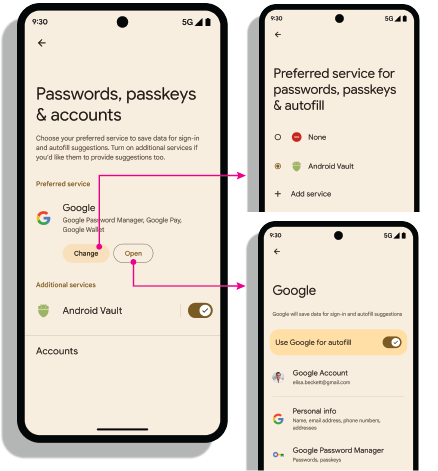
Ayarlar amaçları
Ayarları aç: android.settings.CREDENTIAL_PROVIDER amaç, kullanıcının tercih ettiği ve ek kimlik bilgisi sağlayıcılarını seçebileceği bir ayarlar ekranını açar.
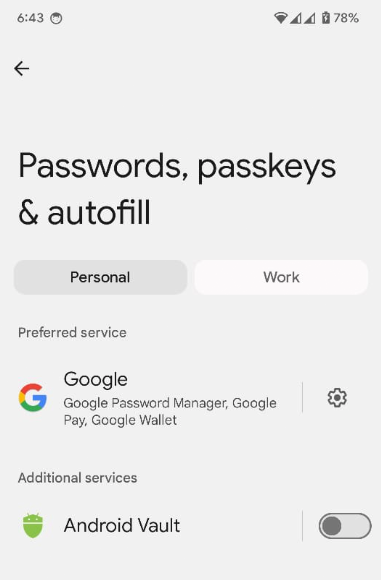
Tercih edilen kimlik bilgisi hizmeti: ACTION_REQUEST_SET_AUTOFILL_SERVICE amacı, kullanıcınızı tercih edilen sağlayıcı seçim ekranına yönlendirir. Bu ekranda seçilen sağlayıcı, tercih edilen kimlik bilgileri ve otomatik doldurma sağlayıcısı olur.
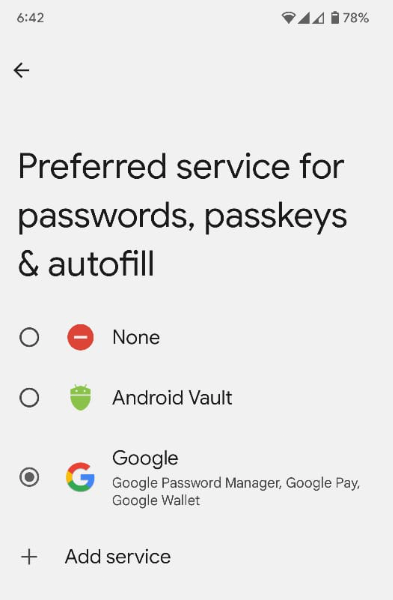
Ayrıcalıklı uygulamaların izin verilenler listesini edinme
Web tarayıcıları gibi ayrıcalıklı uygulamalar, origin parametresini Credential Manager GetCredentialRequest() ve CreatePublicKeyCredentialRequest() yöntemlerinde ayarlayarak diğer güvenen taraflar adına kimlik bilgisi yöneticisi çağrıları yapar. Kimlik bilgisi sağlayıcı, bu istekleri işlemek için getOrigin() API'sini kullanarak origin değerini alır.
origin değerini almak için kimlik bilgisi sağlayıcı uygulamanın, androidx.credentials.provider.CallingAppInfo's getOrigin() API'sine ayrıcalıklı ve güvenilir arayanların listesini iletmesi gerekir. Bu izin verilenler listesi geçerli bir JSON nesnesi olmalıdır. packageName ve signingInfo'den alınan sertifika parmak izleri, getOrigin() API'ye iletilen privilegedAllowlist'de bulunan bir uygulamanın parmak izleriyle eşleşirse origin döndürülür. origin değeri alındıktan sonra sağlayıcı uygulama bunu ayrıcalıklı bir çağrı olarak değerlendirmeli ve origin değerini, çağıran uygulamanın imzasını kullanarak hesaplamak yerine AuthenticatorResponse içindeki origin istemci verilerine ayarlamalıdır.
Bir origin alırsanız imza isteği sırasında clientDataJSON oluşturup karma oluşturmak yerine doğrudan CreatePublicKeyCredentialRequest() veya GetPublicKeyCredentialOption() içinde sağlanan clientDataHash kullanın. JSON ayrıştırma sorunlarını önlemek için onay ve onay yanıtında clientDataJSON için yer tutucu bir değer ayarlayın. Google Şifre Yöneticisi, getOrigin()'a yapılan çağrılar için herkese açık bir izin verilenler listesi kullanır. Kimlik bilgisi sağlayıcı olarak bu listeyi kullanabilir veya API tarafından açıklanan JSON biçiminde kendi listenizi sağlayabilirsiniz. Hangi listenin kullanılacağını sağlayıcı belirler. Üçüncü taraf kimlik bilgisi sağlayıcılarıyla ayrıcalıklı erişim elde etmek için üçüncü tarafın sağladığı belgelere bakın.
Cihazda sağlayıcıları etkinleştirme
Kullanıcılar, sağlayıcıyı cihaz ayarları > Şifreler ve Hesaplar > Sağlayıcınız > Etkinleştir veya Devre Dışı Bırak üzerinden etkinleştirmelidir.
fun createSettingsPendingIntent(): PendingIntent

